Déverrouiller Samsung Galaxy Note II Sans Mot de passe
Le guide complet pour déverrouiller le téléphone Samsung Galaxy Note II lorsque vous avez oublié le mot de passe ou le verrouillage du motif. Ici, nous fournissons toutes les méthodes pour déverrouiller votre mobile Samsung sans mot de passe.
Nous fournissons également un outil Android pour déverrouiller le mot de passe ou le code PIN. Cet outil vous aide à réinitialiser le mot de passe, le verrouillage des motifs, le verrouillage des gestes, Gmail, le verrouillage du visage et l’effacement des données et du cache, etc.
Pourquoi besoin de sauvegarder vos données?
Vous devez sauvegarder les données de votre téléphone pour éviter la perte de données. Il existe un certain nombre de façons et d’applications disponibles pour sauvegarder les données Android.
Découvrez Comment Sauvegarder des données Android.
Avant la Réinitialisation Matérielle
Vous devez charger la batterie de votre téléphone au-dessus de 50%. Retirez les cartes SIM et les cartes SD du mobile.
Déverrouiller le Samsung Galaxy Note II Par Réinitialisation matérielle
Le seul meilleur pour Déverrouiller (ou Réinitialiser) votre téléphone Samsung Galaxy Note II est Réinitialisé avec le mode de récupération. Cette méthode de réinitialisation matérielle effacera toutes vos données mobiles comme les photos, les contacts et les applications, etc. Vous ne pouvez pas réinitialiser sans perte de données avec cette méthode.
Méthode – 1
- Tout d’abord, Éteignez votre mobile Samsung en maintenant le bouton d’alimentation enfoncé.
- Après cela, maintenez enfoncé le bouton
- Augmentation du volume + Accueil + Bouton d’alimentation ou
- Augmentation du volume + Bouton d’alimentation.
- Lorsque vous voyez l’écran du point d’exclamation Android, relâchez tous les boutons.

- Tout en maintenant le bouton d’alimentation enfoncé, appuyez sur le bouton d’augmentation du volume et relâchez-le.
- Ensuite, choisissez l’option Effacer les données / réinitialisation d’usine, à l’aide des boutons de volume et confirmez avec le bouton d’alimentation.

- Naviguez avec les boutons de volume pour sélectionner l’option Oui et appuyez sur le bouton d’alimentation.
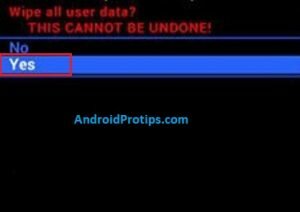
- Une fois la réinitialisation terminée, vous serez renvoyé au même menu de mode de récupération.
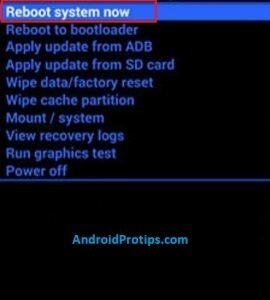
- Ensuite, appuyez sur le bouton d’alimentation pour sélectionner Redémarrer le système maintenant.
- Déverrouillage effectué sur votre mobile Samsung.
Méthode – 2
- Tout d’abord, Éteignez votre mobile Samsung en maintenant le bouton d’alimentation enfoncé.
- Après cela, maintenez le bouton Volume + Bixby + Power enfoncé.
- Lorsque vous voyez l’écran du point d’exclamation Android, relâchez tous les boutons.
- Tout en maintenant le bouton d’alimentation enfoncé, appuyez et relâchez le bouton d’augmentation du volume.
- Ensuite, choisissez l’option Effacer les données / réinitialisation d’usine, à l’aide des boutons de volume et confirmez avec le bouton d’alimentation.
- Naviguez avec les boutons de volume pour sélectionner l’option Oui et appuyez sur le bouton d’alimentation.
- Une fois la réinitialisation terminée, vous serez renvoyé au même menu de mode de récupération.
- Ensuite, appuyez sur le bouton d’alimentation pour sélectionner Redémarrer le système maintenant.
- Déverrouillage effectué sur votre mobile Samsung.
Déverrouiller avec Android Multi Tools
Android Multi Tools est un petit utilitaire pour déverrouiller et réinitialiser n’importe quel téléphone Android sans mot de passe ni code PIN. Vous pouvez également Effacer des données (fichiers multimédias, Contacts et applications, etc.) sur votre téléphone Android.
Les outils Multi Android prennent en charge Windows 10, Windows 8 ou 8.1, Windows 7, XP et Vista. Et vérifiez également les informations logicielles et matérielles de votre mobile Android avec Android Multi Tools.
Caractéristiques d’Android Multi Tools
- Afficher les informations de l’appareil Android telles que les versions Android et IMEI, etc.
- Réinitialiser le verrouillage du visage ou du code PIN lorsque vous avez oublié le mot de passe.
- Réinitialiser le verrouillage du visage ou du geste sans mot de passe.
- Réinitialiser le compte Gmail.
- Effacez toutes les données Android telles que les fichiers multimédias, les photos et les applications, etc.
- Redémarrez l’appareil Android pour résoudre les problèmes de ralentissement.
- Effacez les données ou le cache en mode fastboot.
- Vérifiez les informations du logiciel de l’appareil Android.
- Vérifiez les informations matérielles du téléphone Android.
Débloquez le Samsung Galaxy Note II avec la publicité Multi Tools
- Tout d’abord, téléchargez Android Multi tools.
- Ouvrez ensuite Android Multi Tools v1.02b gsmforum dans le dossier téléchargé.
- Connectez ensuite votre mobile à l’ordinateur.
- Puis tapez 2 ou 3 pour réinitialiser le mot de passe ou le code PIN.
- Après cela, attendez un moment.
- Votre appareil sera déverrouillé et redémarré automatiquement.
Télécharger Android Multi Tools
Ici vous pouvez télécharger les outils Android Multi.
Déverrouiller avec Google Find My Device
Vous pouvez également déverrouiller votre mobile Samsung Galaxy Note II avec Google Find my Device (Gestionnaire de périphériques Android). Cette méthode supprime également toutes les données de votre téléphone Android.
Vous ne pouvez utiliser cette méthode que si vous avez déjà ajouté un compte Gmail à votre téléphone et que vous disposez d’une connexion Internet active.
- Prenez un autre PC ou un autre téléphone et ouvrez n’importe quel navigateur.
- Après cela, visitez Google Localiser Mon appareil.
- Connectez-vous à l’aide des identifiants de connexion Google utilisés sur votre téléphone.
- Après la connexion, il y aura trois options différentes Lire le son, Sécuriser l’appareil et Effacer l’appareil.
- Maintenant, cliquez sur l’option Effacer le périphérique.
- Ensuite, vous verrez le menu Effacer toutes les données.
- Puis appuyez sur l’option Effacer.
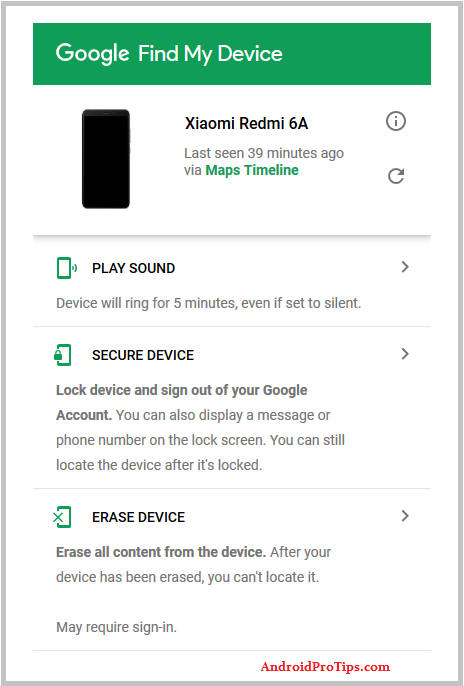
Déverrouiller avec des questions de sécurité
Si vous avez déjà configuré des questions de sécurité sur votre téléphone Samsung Galaxy Note II, Vous pouvez facilement déverrouiller votre mobile gratuitement. Si vous déverrouillez votre appareil Samsung Galaxy Note II avec des questions de sécurité Samsung, vous devez disposer d’une connexion Internet active pour le déverrouiller avec cette méthode.
- Saisissez le mot de passe 5 fois par erreur.
- Maintenant, vous verrez l’option oubliée.
- Sélectionnez l’option oublié et répondez aux questions de sécurité pour déverrouiller le verrouillage du motif ou le code PIN.
Remarque: Vous ne pouvez pas déverrouiller les appareils Samsung de cryptage FBE avec des questions de sécurité.
Déverrouiller avec les questions de sécurité Google
Si vous déverrouillez votre appareil Samsung Galaxy Note II avec les questions de sécurité Google, vous devez disposer d’une connexion Internet active pour déverrouiller avec cette méthode.
Suivez ces étapes pour Déverrouiller Votre Mobile.
- Après un certain nombre de tentatives infructueuses effectuées sur votre téléphone Samsung Galaxy Note II pour déverrouiller l’appareil, appuyez sur l’option Motif oublié?
- Appuyez ensuite sur Répondre à la question.
- Ensuite, tapez la réponse de sécurité Google, puis appuyez sur Déverrouiller.
- Enfin, il affiche Oui ou Non, Appuyez sur Oui si vous souhaitez créer un nouveau motif de déverrouillage (code PIN) ou Appuyez sur Non si vous ne souhaitez pas utiliser de verrouillage d’écran.
Leave a Reply